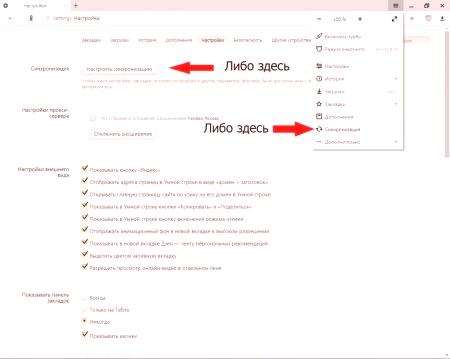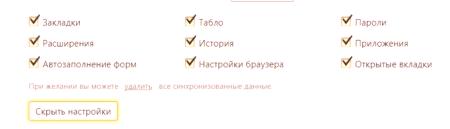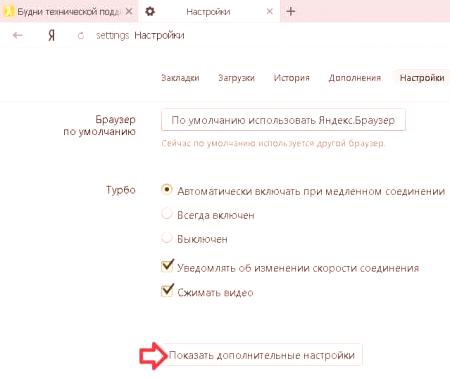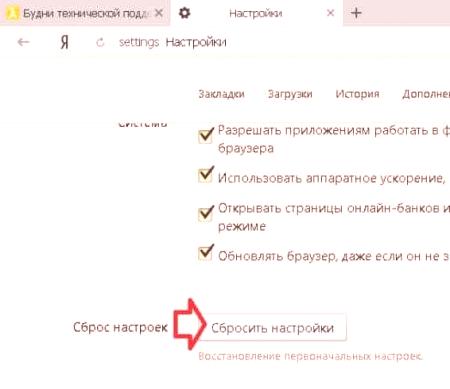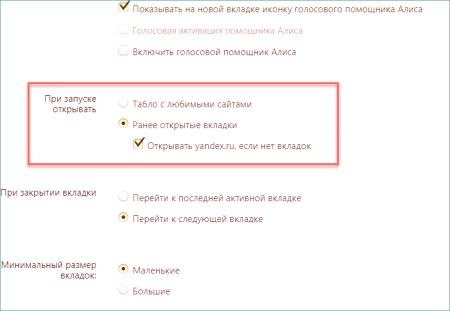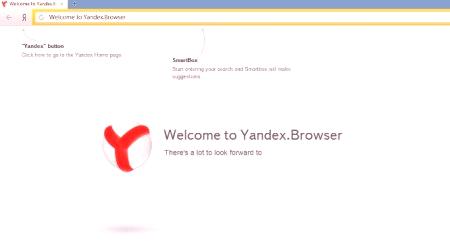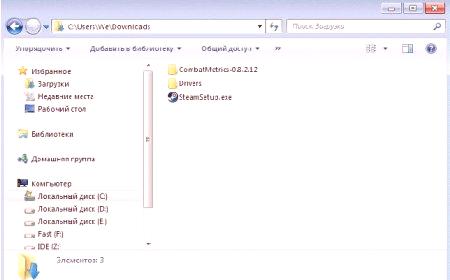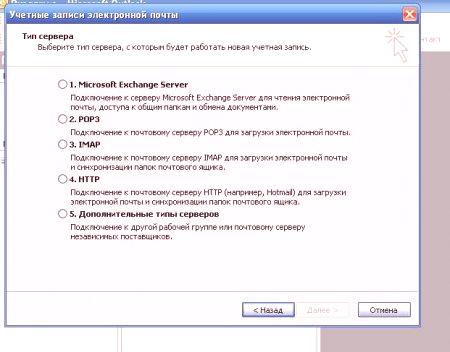Потребителите се нуждаят от браузъри, за да работят в мрежата. Съответните програми са много големи, като всяка от тях има някои предимства и недостатъци. "Yandex.Brauser" се радва на голяма популярност. Персонализирането на този интернет браузър ни интересува още повече. Как да ги управляваме? И синхронизиране и възстановяване? Отговорите на тези въпроси значително ще опростят живота на съвременния потребител.
Търсим менюто "Настройки"
Първото нещо, което ще видим в настройките на менюто "Yandex.Brauzera". Параметрите на интернет браузъра са много. Те помагат да се работи с информация в мрежата и да се използва функцията на програмата за сърфиране в интернет. Намерете секцията "Настройки" в главното меню на Yandex.Browser. За да направите това:
Стартирайте интернет браузър. Преместете курсора на бутона, намиращ се в горния десен ъгъл на помощната програма. На него могат да бъдат изобразени хоризонтални линии или множество точки. С левия бутон на мишката щракнете върху реда с надпис "Настройки".След като бъде завършен, потребителят ще влезе в менюто с подходящите параметри.
Съдържание на настройките на браузъра
Настройки "Yandex.Brauzera" включват много компоненти. Тук можете да видите следните раздели:
синхронизация; външен вид; лента с отметки; търсене; отваряне при стартиране; при затваряне на табулатора; позицията на отворените страници в браузъра; минимален размер на ушите; профили; браузър по подразбиране; Турбо режим.Ако кликнете върху хипервръзката "Показване на допълнителни опции", ще се отворят други настройки на Yandex.Brazer.
Сред тях се открояват:
пароли и форми; контекстно меню; уеб съдържание; Параметри на мрежата; начин за запазване на данните, които могат да се свалят;жестове на мишката;
системни параметри.Достатъчно е да отворите настройките на Yandex.Browser, за да ги сортирате. Разгледайте основните операции с параметрите на интернет браузъра. Например, синхронизиране, изтриване и възстановяване.
Профилна регистрация
Синхронизиране на параметри "Yandex.Brauzera" - полезна опция, която помага да се прехвърлят данните и параметрите на браузъра при упълномощаване в избрания профил. Този метод се използва активно при запазване и възстановяване на отметки в Yandex. За да създадете профил за по-нататъшна синхронизация с настройки на Yandex, трябва:
Отворете главното меню на браузъра. Натиснете бутона "Sync". Изберете опцията "Регистрация". Посочете името, фамилията, потребителското име и паролата за влизане. Можете да използвате вече съществуваща кутия в Yandex. Натиснете бутона "Регистрация".Сега всичко е готово за синхронизация. Това не е най-трудната задача на всички съществуващи.
Активиране на синхронизирането
Можете да синхронизирате настройките на "Yandex.Brauser". Как точно Инструкции за изпълнение на задачата ще бъдат приблизително така:
Отворете Меню "Yandex.Browser.Отидете в блока "Настройки". Кликнете върху бутона "Конфигуриране" в секцията "Синхронизация". Посочете потребителско име и парола от предварително регистриран профил. Предложете бутона "Активиране".След това на потребителя ще бъде предложена инсталация на "Яндекс.Диск". Това е полезно облачно хранилище. Инсталирайте го по желание.
Сега можете да конфигурирате синхронизацията в Yandex.Browser. Потребителят ще трябва да отвори настройките на интернет браузъра за това, след което щракнете върху бутона "Покажи опциите".
Нулиране на параметри
Някои се интересуват как да възстановите настройките на Yandex.Brazer. Тази операция може да се извърши или чрез интернет браузър, или чрез опциите на Windows. Да започнем с първата версия на развитието на събитията. За да нулирате настройките на Yandex, трябва:
Отидете в менюто Настройки в избрания интернет браузър. Кликнете върху хипервръзката "Показване на допълнителни". Намерете елемента "Нулиране" и щракнете с левия бутон върху опцията "Нулиране". Потвърдете операцията.Бързо, лесно и много удобно. Този метод ще върне настройките на Yandex към оригиналните. За да извършите подобна операция с инструменти на Windows, можете:
Да преминете през посочената по-долу пътека и след това да изтриете папката "Потребителски данни". Кликнете върху PCM на "Yandex" пряк път, отидете в раздела "Tab". В полето обектът най-накрая е добавен към browser.exe. % LocalAppData% YandexYandexBrowser Не са необходими повече манипулации. Настройките в Yandex се нулират без много проблеми.
Опции за спестяване
И как да се пестиНастройката на Yandex.Brauser? Най-добре е да използвате синхронизиране. Настройките на браузъра ще бъдат запазени и прехвърлени от компютър на компютър чрез разрешение в профила "Yandex". Ако желаете, можете да копирате папката "Потребителски данни" с посочения по-горе път и след това да я изтеглите на друг компютър. Тази техника не работи по най-добрия начин.
Важно: Разтоварването на отметки може да се извърши чрез "Мениджъра на отметките" в html. С тази опция потребителите могат да свалят запазени страници в Yandex в други интернет браузъри.
Импортиране на информация
Друг интересен трик е внос на данни от друг браузър в Yandex. По този начин можете частично да прехвърлите настройките на интернет браузърите. Стъпка по стъпка операцията е както следва:
Отидете в "Настройки" Yandex. Потърсете раздела "Профили" и кликнете върху бутона "Импортиране на отметки и настройки". Посочете браузъра, от който ще се извършва прехвърлянето на информация. Посочете опциите, които да бъдат копирани. Потвърдете обработката на заявката.